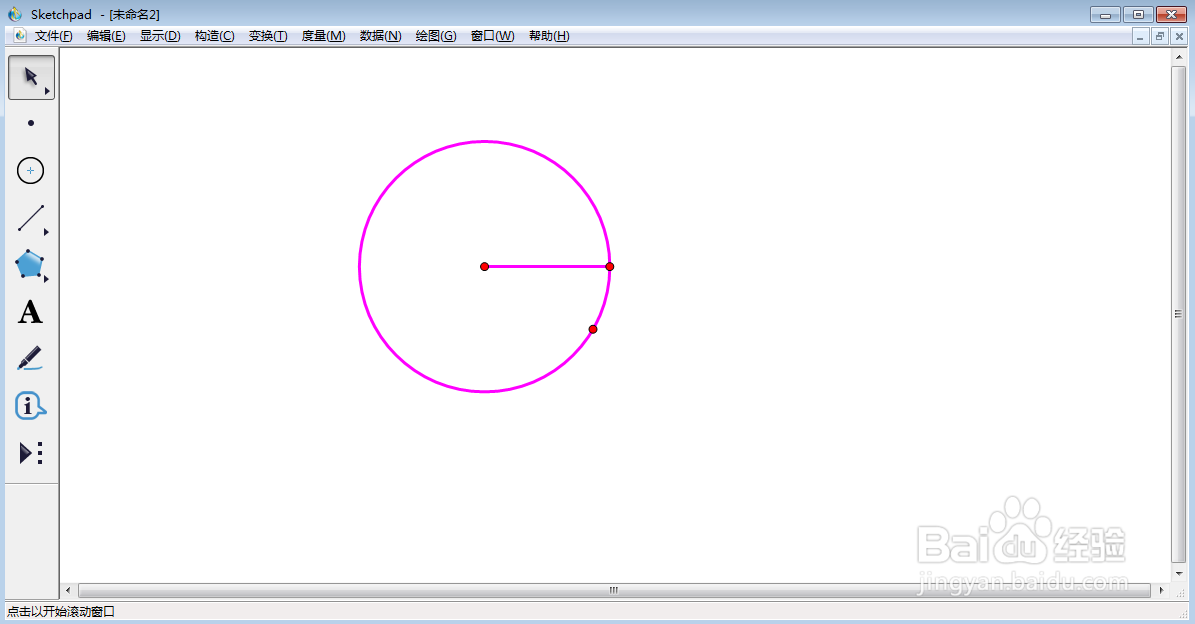1、打开sketchpad,进入其主界面;
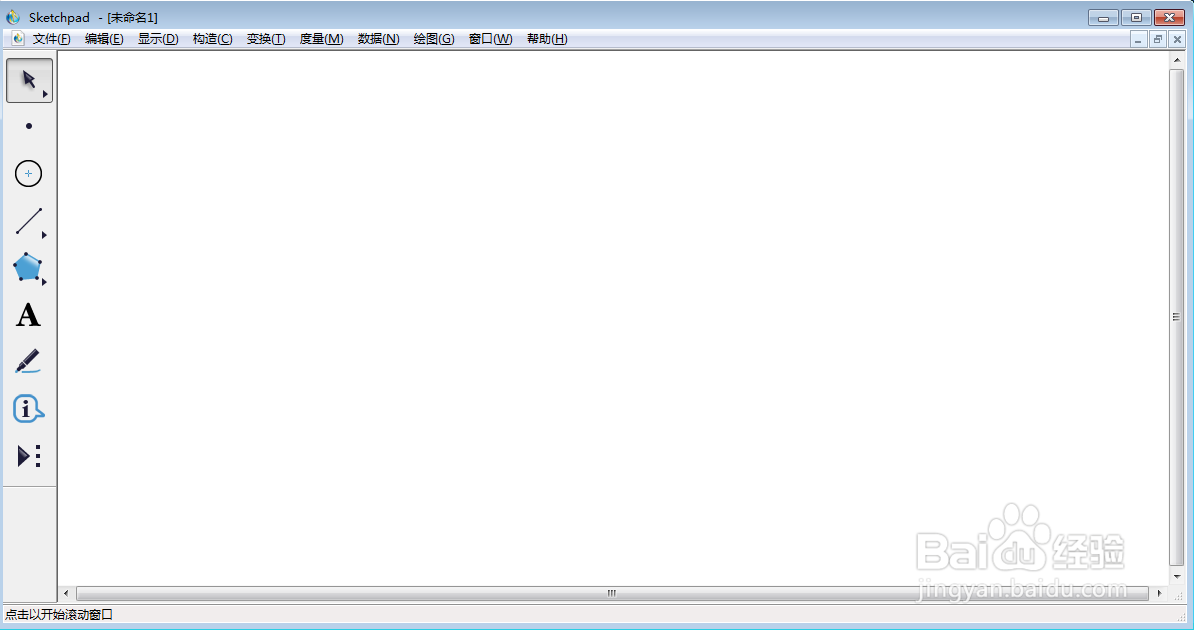
2、点击圆工具;
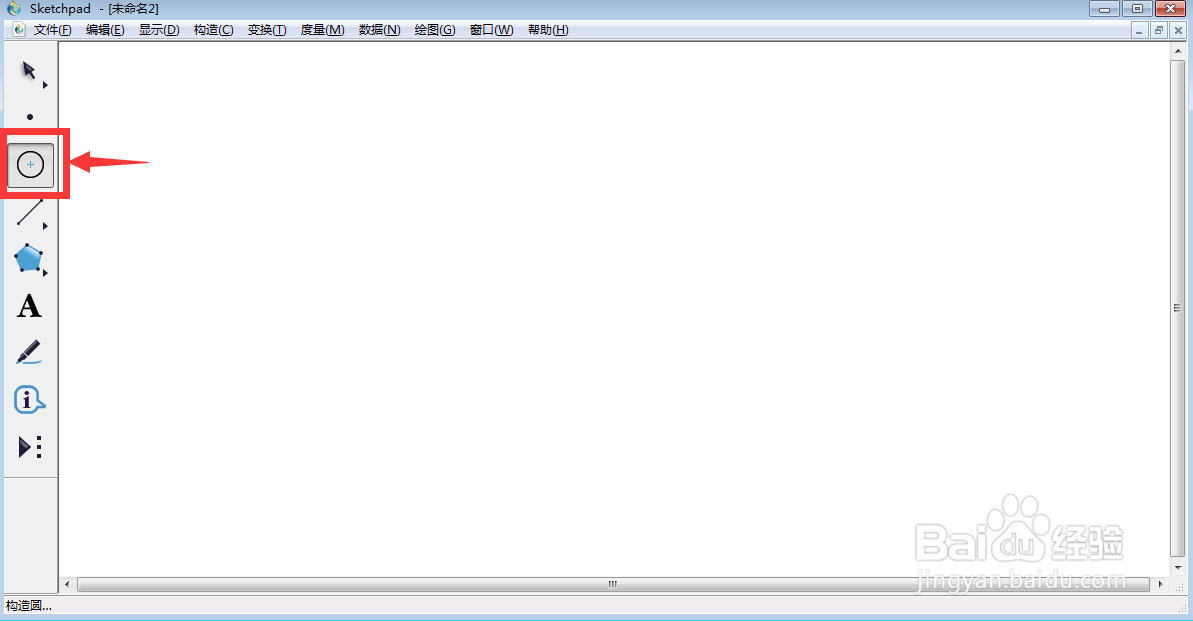
3、按下鼠标左键不放,拖动鼠标,创建一个圆形;
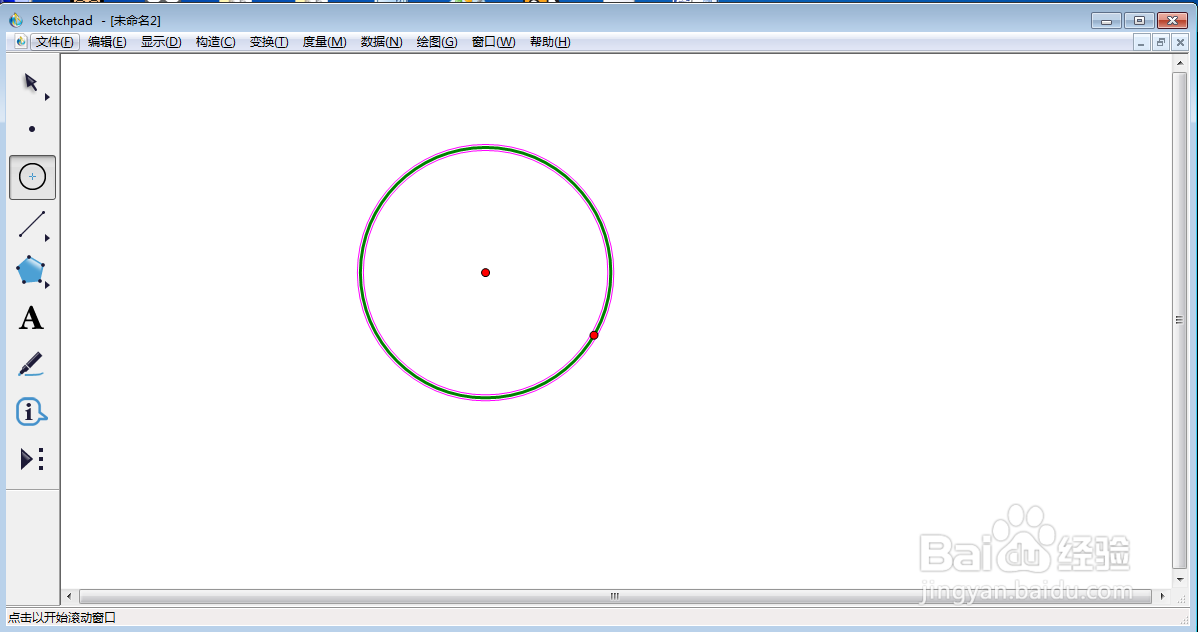
4、在圆弧上按鼠标右键,点击颜色,选择紫色;
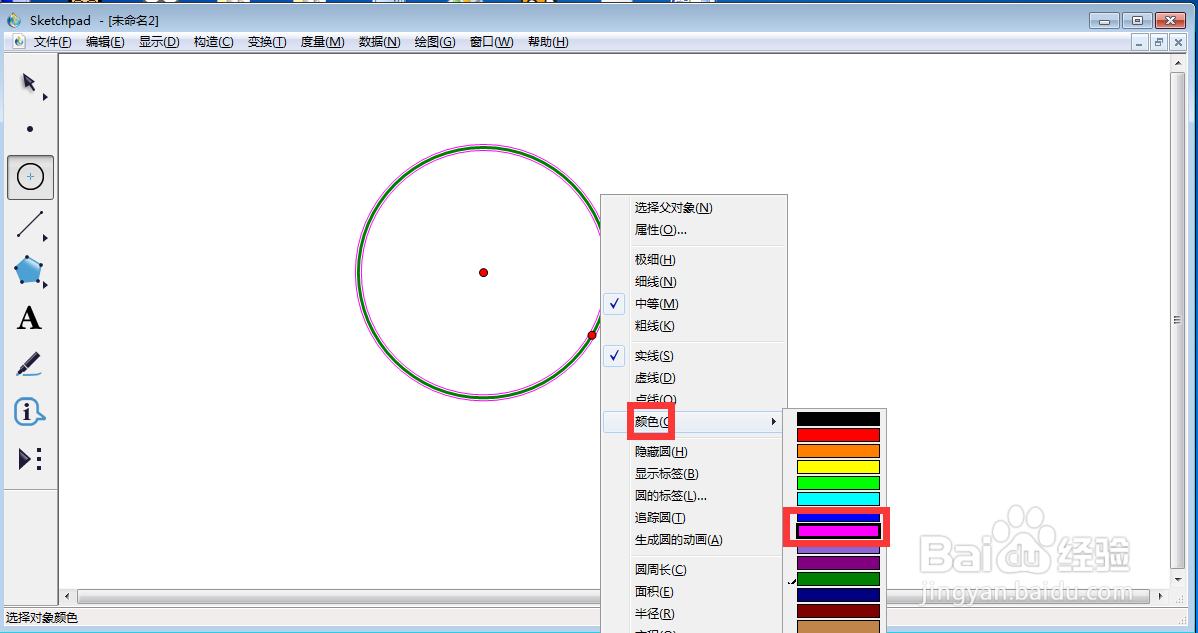
5、点击直线工具;
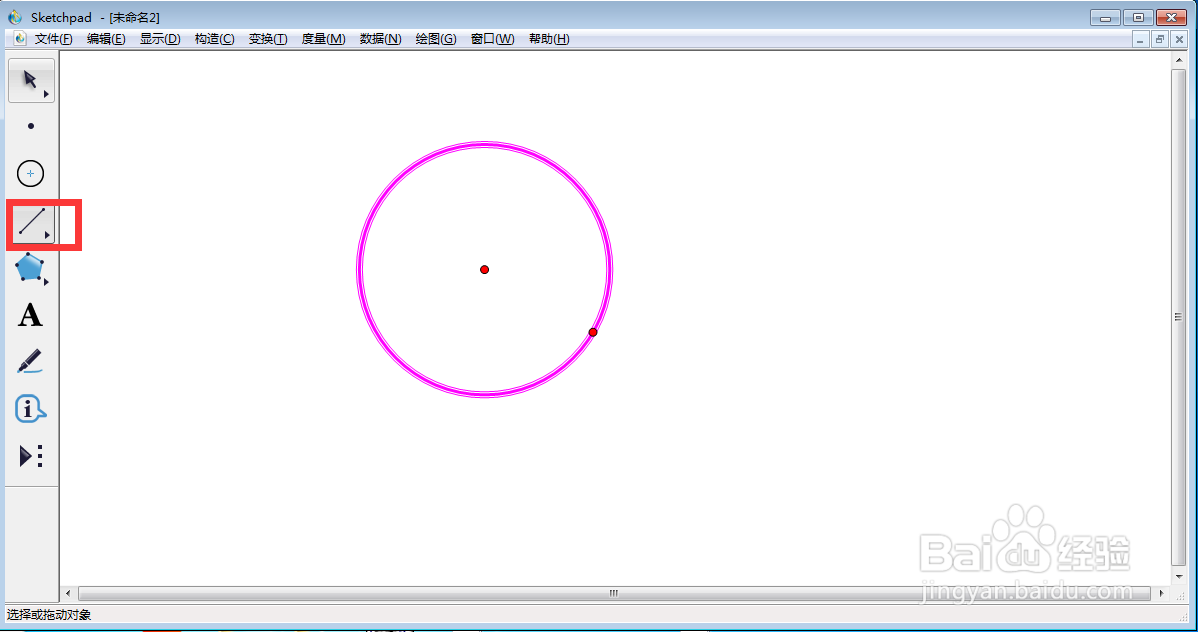
6、从圆心出发,绘制一条半径;
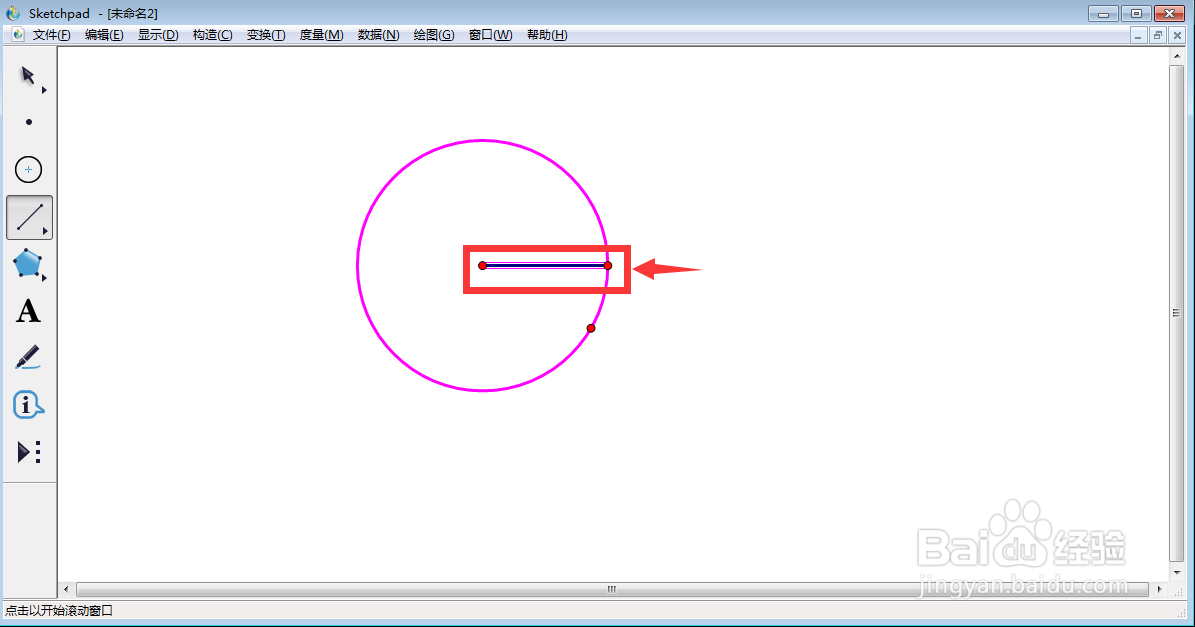
7、在半径上按右键,点击颜色,选择紫色;
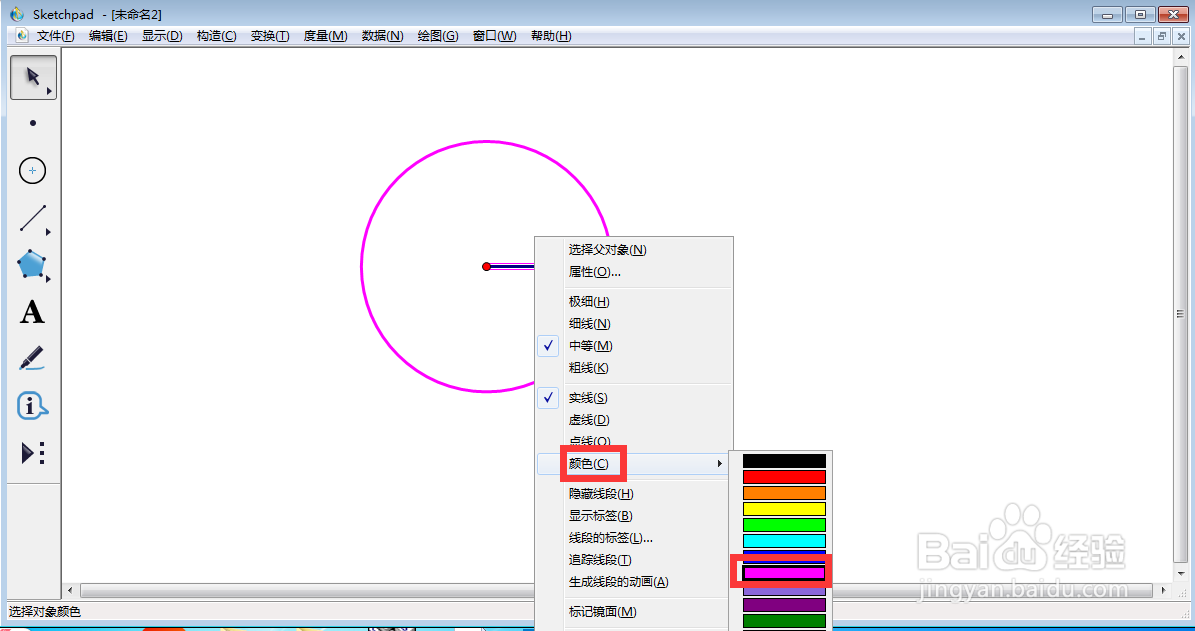
8、我们就在sketchpad中创建了一个紫色圆形及其半径。
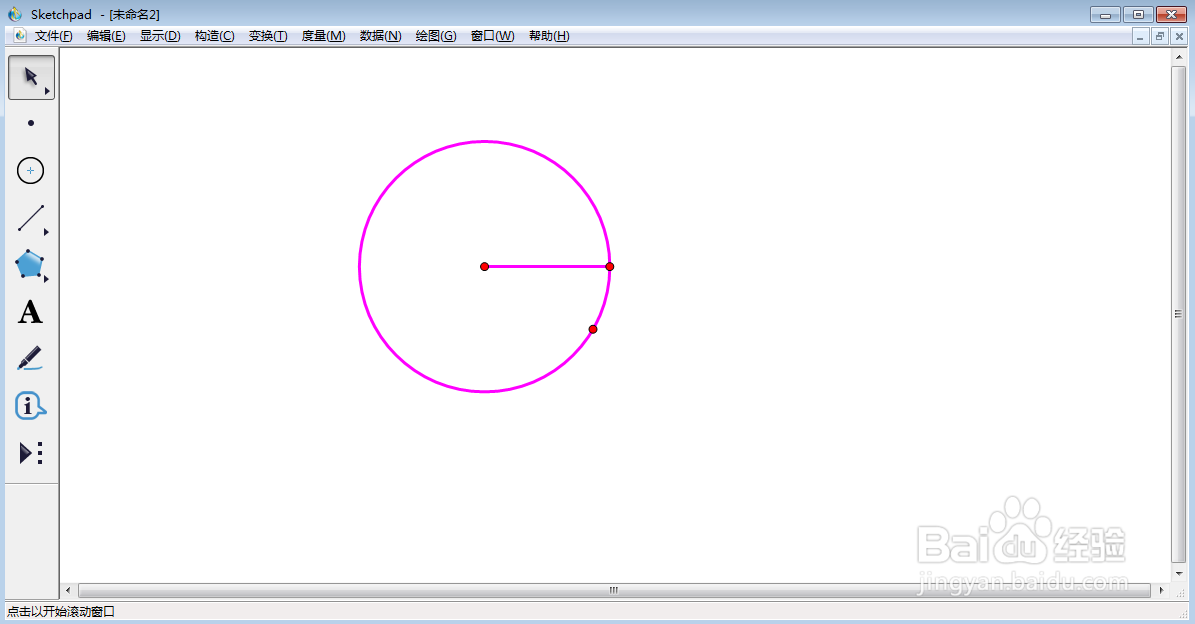
时间:2024-11-19 02:35:50
1、打开sketchpad,进入其主界面;
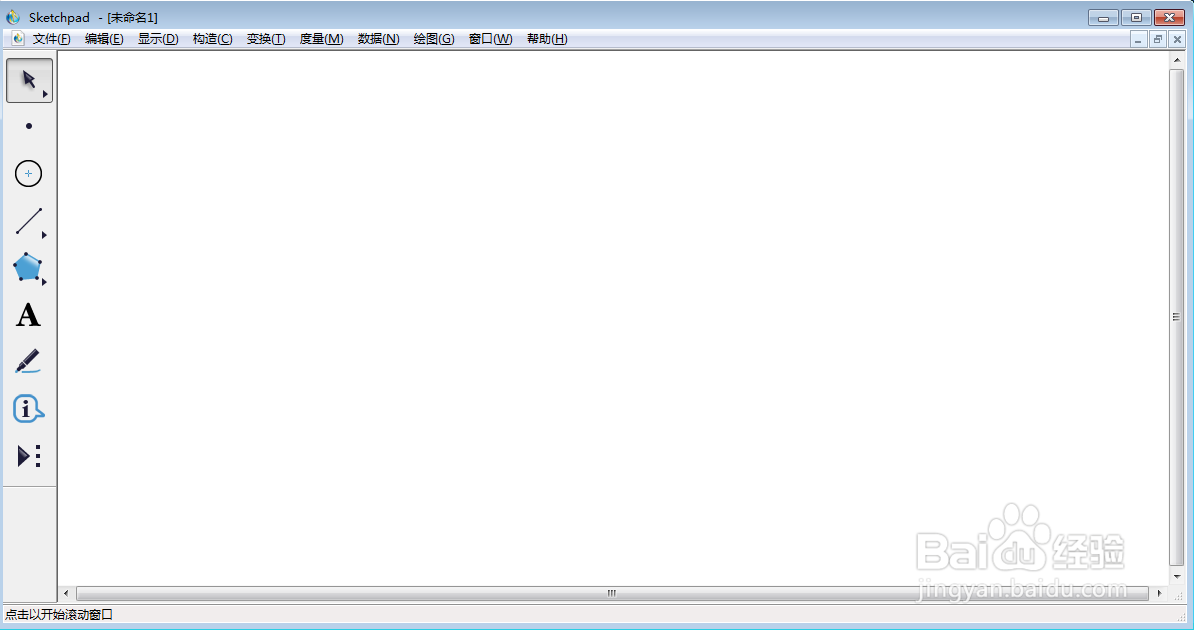
2、点击圆工具;
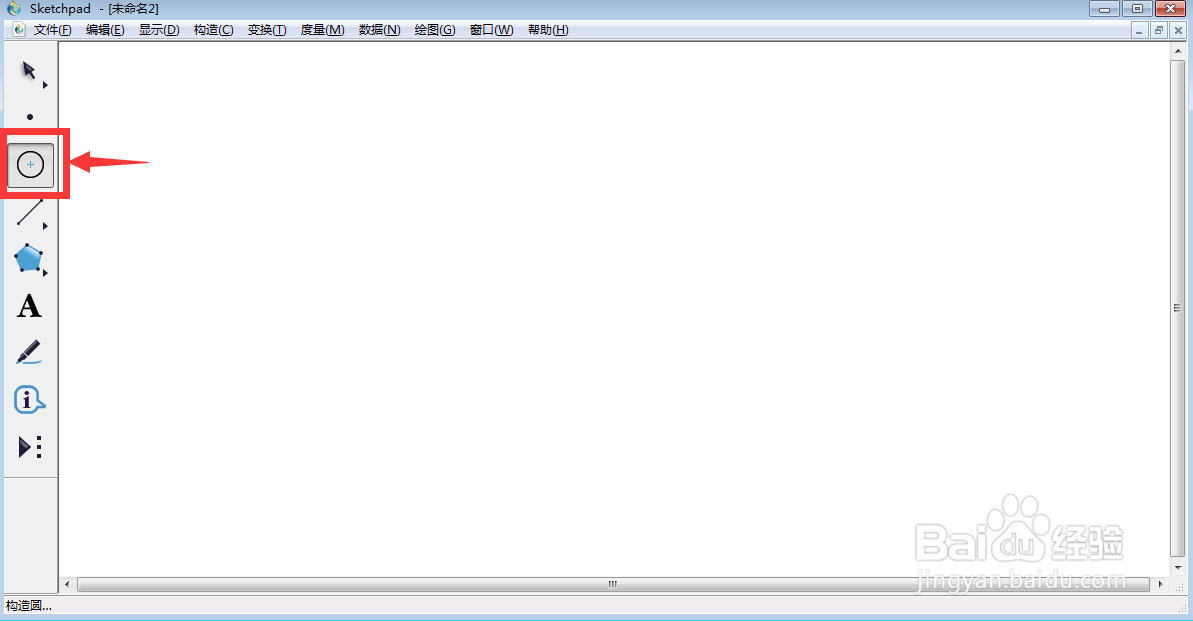
3、按下鼠标左键不放,拖动鼠标,创建一个圆形;
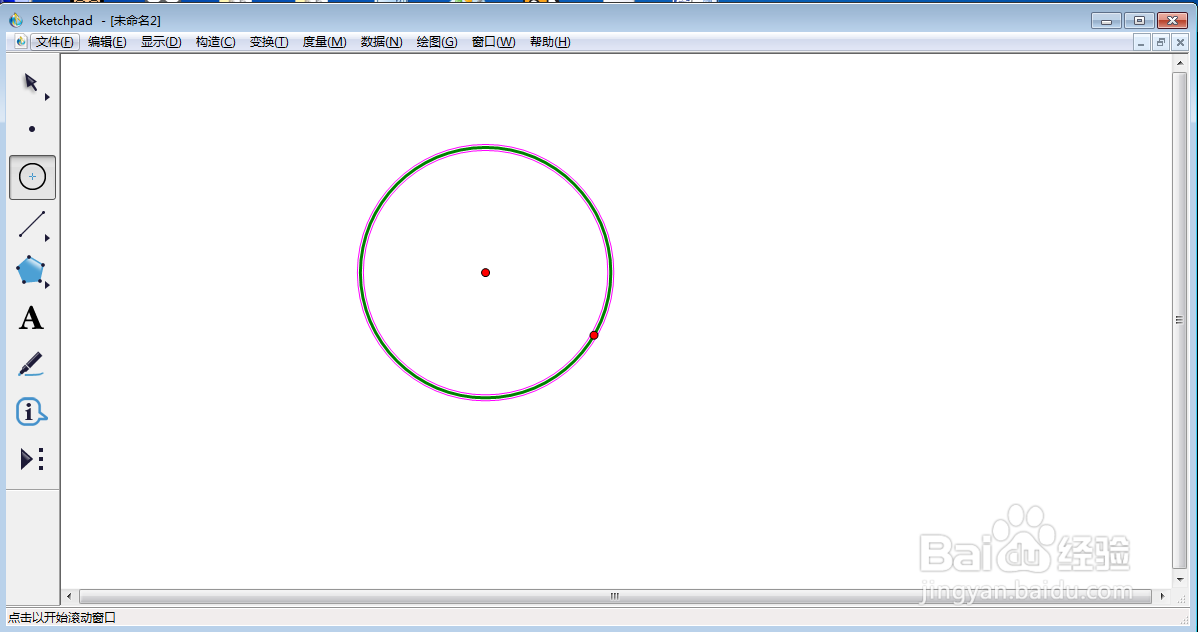
4、在圆弧上按鼠标右键,点击颜色,选择紫色;
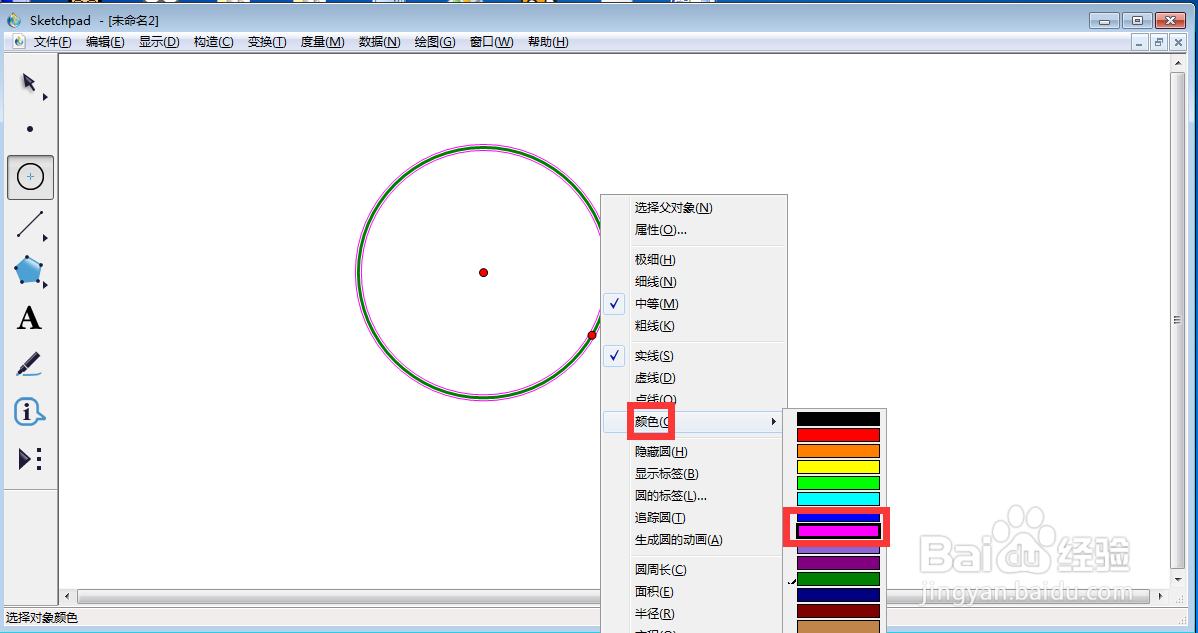
5、点击直线工具;
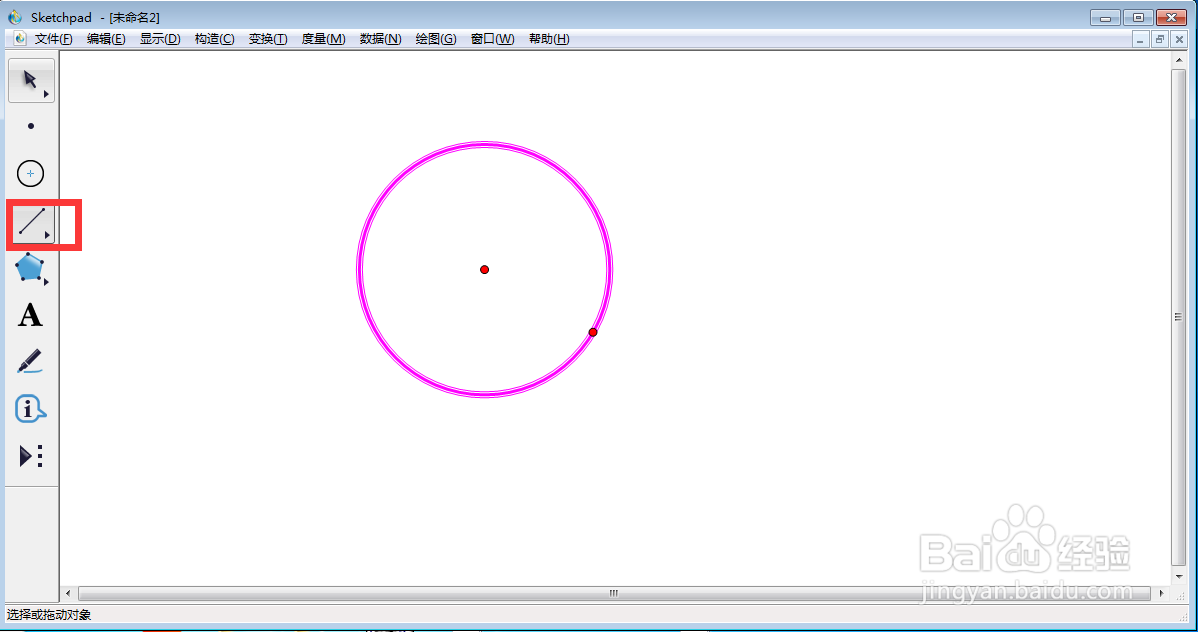
6、从圆心出发,绘制一条半径;
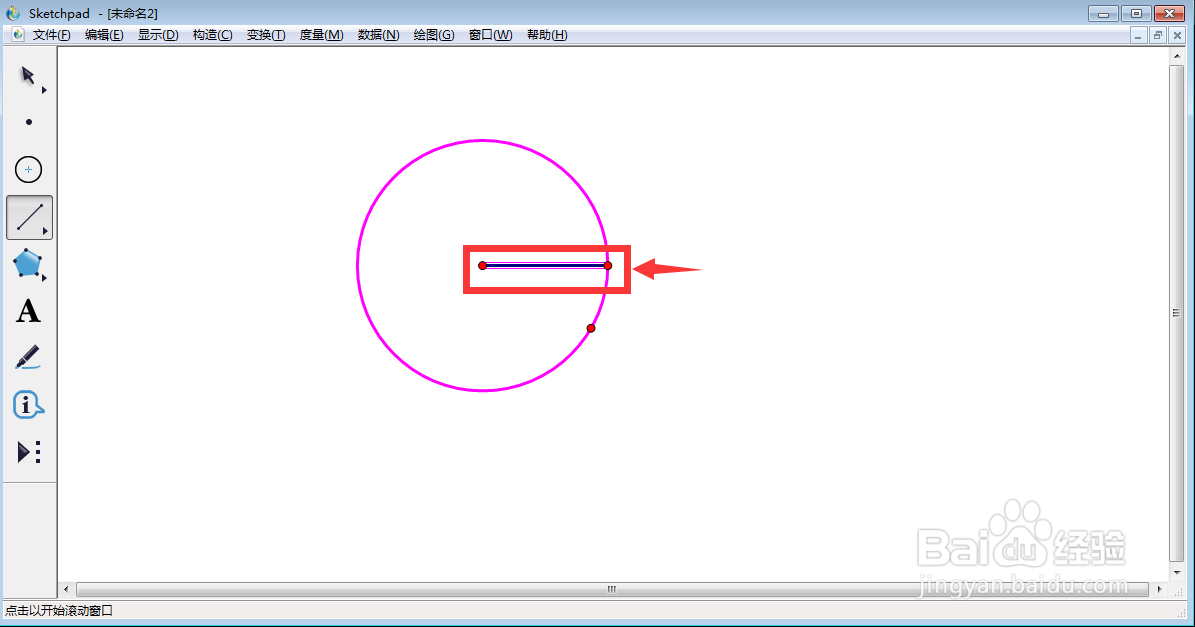
7、在半径上按右键,点击颜色,选择紫色;
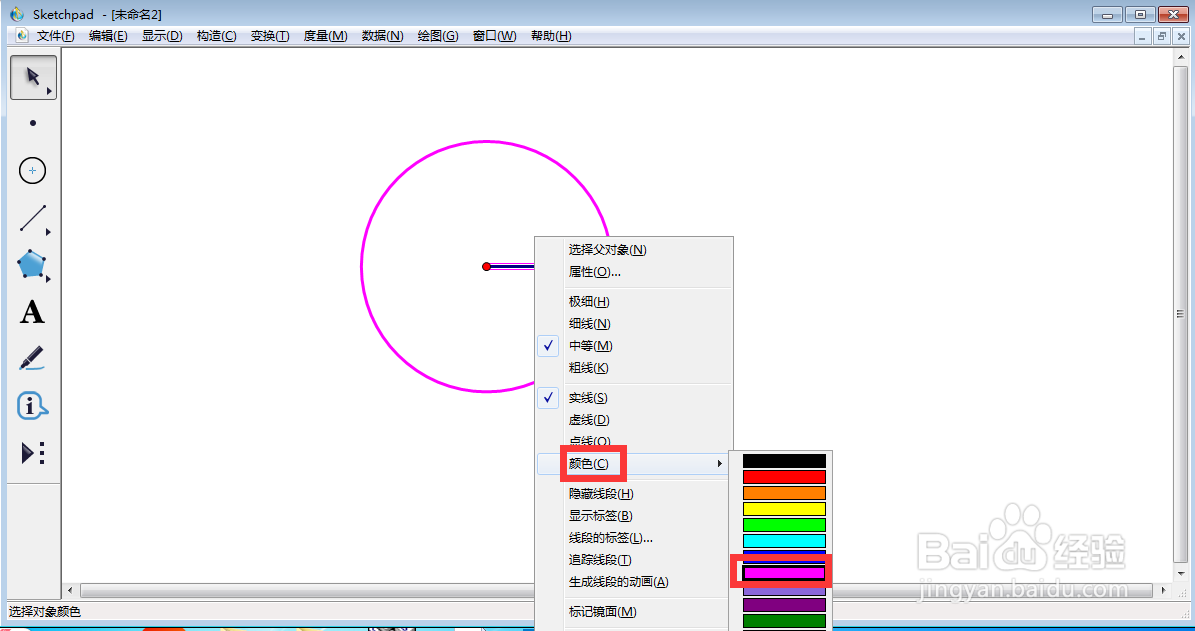
8、我们就在sketchpad中创建了一个紫色圆形及其半径。